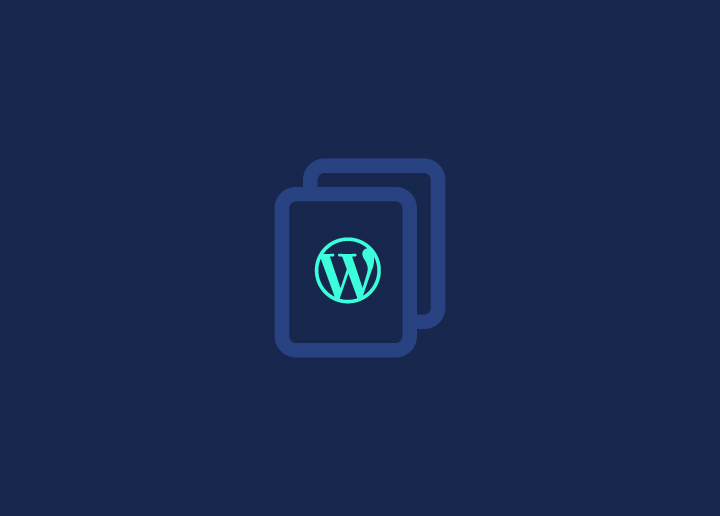في عالم إدارة مواقع الويب ، تعد الكفاءة أمرا بالغ الأهمية. في كثير من الأحيان ، يجد مسؤولو الويب أنفسهم في مواقف يحتاجون فيها إلى تكرار تخطيط أو تصميم أو هيكل معين استخدموه سابقا على موقع WordPress الخاص بهم. بدلا من إعادة إنشاء صفحة من البداية ، يمكن أن يكون تكرار الصفحة موفرا هائلا للوقت. إنه بمثابة قالب ، مما يسمح بتصميم متسق ونشر محتوى أسرع. سواء كنت تتطلع إلى اختبار A / B للاختلافات الطفيفة في الصفحة ، أو الحفاظ على توحيد التصميم عبر المنشورات ، أو توفير الوقت في التخطيطات المتكررة ، فإن القدرة على تكرار الصفحات في WordPress لا تقدر بثمن.
في هذا الدليل ، سنتعرف على العملية المباشرة لتكرار صفحة في WordPress ، مما يضمن أنه يمكنك تبسيط سير عمل المحتوى الخاص بك بشكل فعال.
المحتويات
تبديلما هي الصفحة المكررة في WordPress - وأسباب تكرار صفحة WordPress؟
الصفحة المكررة في WordPress ، في جوهرها ، هي نسخة متماثلة دقيقة لمنشور أو صفحة موجودة. هذه النسخة المستنسخة تقف بشكل مستقل عن النسخة الأصلية ، مما يسمح بإجراء تعديلات دون تغيير محتوى المصدر. ومع ذلك ، قد يتساءل المرء لماذا يريد أي شخص نسخة طبق الأصل من الصفحة. دعنا نتعمق في الأسباب الكامنة وراء هذه الممارسة:
تناسق المحتوى
يمكن أن يؤدي الحفاظ على تخطيط وتصميم متسقين عبر صفحات مختلفة إلى تحسين تجربة المستخدم عند إدارة موقع ويب. يضمن تكرار الصفحات قالبا موحدا ، مما يوفر الوقت والجهد مع ضمان تماسك التصميم.
اختبار أ / ب
بالنسبة لأولئك الذين يحرصون على تحسين مواقعهم على الويب ، يعد اختبار A / B أداة قيمة. من خلال تكرار صفحة ، يمكنك إنشاء أشكال دقيقة بين الاثنين - ضبط العناوين أو الصور أو العبارات التي تحث المستخدم على اتخاذ إجراء - ثم قياس الإصدار الذي يحقق أداء أفضل فيما يتعلق بتفاعل المستخدم أو التحويلات أو المقاييس الأخرى.
النسخ الاحتياطي قبل التعديلات الرئيسية
قبل إجراء تغييرات كبيرة على صفحة مهمة ، فإن تكرارها أو الاحتفاظ بنسخة احتياطية يوفر شبكة أمان. يمكنك العمل على النسخة المكررة ، مع التأكد من بقاء الأصل سليما في حالة احتياجك إلى التراجع عن التغييرات.
التدريج والمعاينة
تجنب تحرير الصفحة المباشرة مباشرة عند التخطيط لإصلاح شامل للمحتوى. تسمح لك الصفحة المكررة بتنظيم المحتوى الخاص بك وإجراء جميع التعديلات اللازمة ومعاينتها بالكامل قبل استبدال النسخة الأصلية أو البث المباشر.
الاختلافات الموسمية أو القائمة على الأحداث
بالنسبة للصفحات التي تتطلب تحديثات دورية - على سبيل المثال ، للأحداث السنوية أو العروض الترويجية الموسمية - يمكن أن يكون تكرار الإصدار السابق وإجراء التعديلات اللازمة أكثر كفاءة من البدء من الصفر في كل مرة.
التدريب والبرامج التعليمية
يمكن أن تكون الصفحة المكررة بمثابة وضع حماية للفرق التي تقوم بإعداد أعضاء جدد أو توفير التدريب. يمكن للمستخدمين الجدد تجربة واجهة WordPress والتعلم والتعرف عليها دون المخاطرة بتغيير المحتوى المباشر.
في حين أن الصفحة المكررة في WordPress قد تبدو وكأنها نسخة كربونية بسيطة للوهلة الأولى ، إلا أن استخداماتها المحتملة متنوعة واستراتيجية. سواء لأغراض التصميم أو التحسين أو السلامة أو التدريب ، يمكن أن تكون القدرة على استنساخ صفحة بكفاءة أحد الأصول المهمة لمستخدمي WordPress من جميع المستويات.
كيفية تكرار الصفحات أو المشاركات بكفاءة في WordPress باستخدام مكون إضافي؟
عند إدارة موقع WordPress ، هناك حالات يصبح فيها تكرار صفحة أو منشور ضروريا. على الرغم من أن نسخ المحتوى يدويا قد يبدو حلا مباشرا ، إلا أن هذه الطريقة لها حدودها. غالبا ما يؤدي النهج اليدوي إلى فقدان العناصر الحيوية مثل أجزاء القالب والصور وعلامات تحسين محركات البحث وما إلى ذلك. لحسن الحظ ، هناك طريقة أكثر فاعلية للتعامل مع هذا الأمر وهي استخدام مكونات WordPress الإضافية.
لماذا استخدام البرنامج المساعد؟
الاعتماد فقط على محرر مكون WordPress ، حتى مع ميزة "نسخ جميع الكتل" ، يمكن أن يترك فجوات في عملية الازدواجية. ستلتقط المحتوى النصي عن طريق النسخ واللصق ، ولكن قد يتم ترك عناصر أخرى وراءك. يمثل هذا مشكلة خاصة إذا كنت تقوم باستنساخ العديد من المنشورات أو الصفحات أو أنواع المنشورات المخصصة ، حيث يتضاعف الجهد ، وهناك مجال للأخطاء.
يضمن المكون الإضافي المخصص ازدواجية كاملة ويبسط العملية بأكملها ، مما يجعلها أكثر موثوقية وأسرع.
كيفية استخدام المكون الإضافي "صفحة مكررة"؟
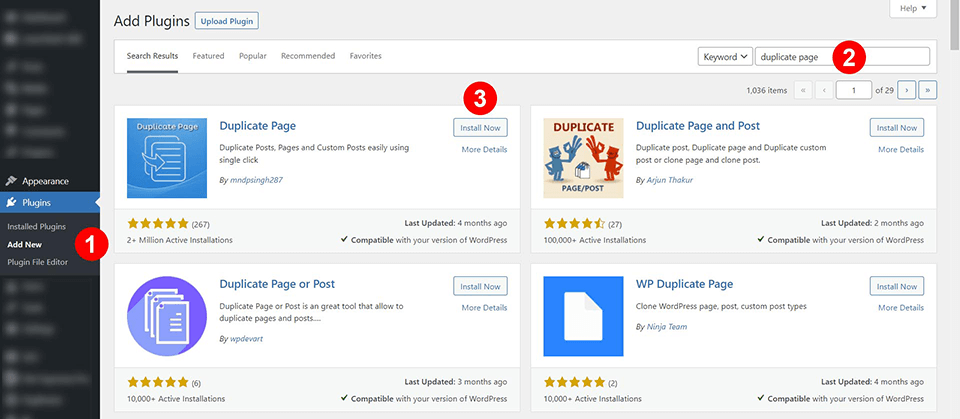
الخطوة 1: التثبيت
- من لوحة معلومات WordPress الخاصة بك ، انتقل إلى دليل المكون الإضافي وقم بتثبيت "صفحة مكررة".
- بدلا من ذلك ، يمكنك تحميل ملفات المكون الإضافي يدويا باستخدام عميل FTP .
الخطوة 2: التكوين
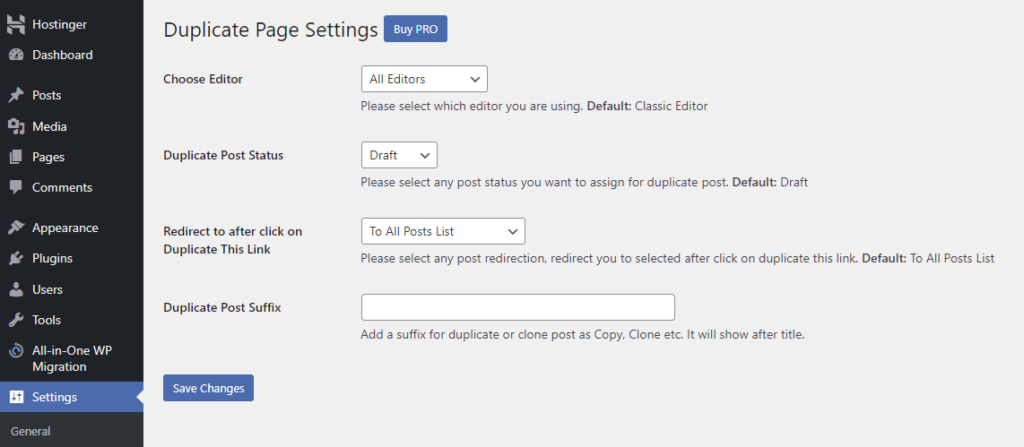
- بمجرد التنشيط ، توجه إلى الإعدادات → صفحة مكررة.
- لأغراضنا ، قم بتمكين المكون الإضافي لكل من المحرر الكلاسيكي و Gutenberg.
- سيقوم المكون الإضافي ، افتراضيا ، بتعيين حالة مسودة لجميع المحتويات المكررة وينقلك إلى قائمة النشر عند الانتهاء.
الخطوة 3: تكرار مشاركتك
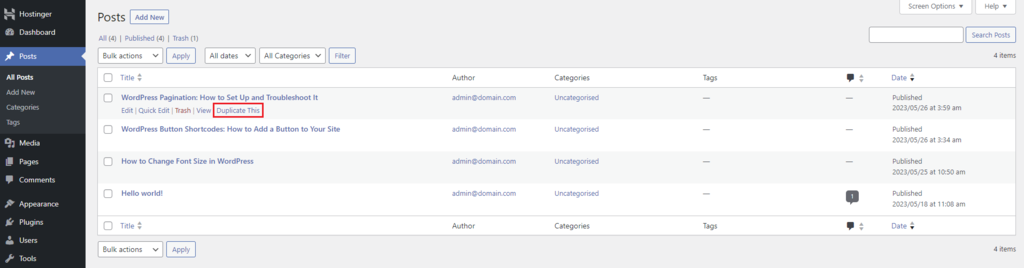
- انتقل إلى المشاركات → جميع المشاركات.
- تحت كل منشور ، سترى زر "تكرار هذا". سيؤدي النقر فوقه إلى إنشاء نسخة طبق الأصل من مشاركتك ، يتم حفظها كمسودة جديدة.
الخطوة 4: الذهاب بريميوم
تقدم الصفحة المكررة إصدارا متميزا بسعر 15 دولارا / موقع الويب. توفر الترقية ميزات متقدمة ، مثل تقييد الوصول إلى المكون الإضافي بناء على أدوار المستخدم ، وتعيين البادئات / اللواحق الافتراضية للإدخالات المكررة ، والمزيد.
بدائل "الصفحة المكررة":
على الرغم من أن "الصفحة المكررة" عالية الكفاءة ، إلا أن هناك العديد من المكونات الإضافية الأخرى التي قد تجدها مناسبة:
- Yoast Duplicate Post: عرض من منشئي المكون الإضافي الشهير لتحسين محركات البحث ، فإنه يتيح استنساخ إدخالات متعددة عبر ميزة الإجراءات المجمعة.
- ناسخ المشاركة: مثالي لمواقع WordPress المتنوعة ، فهو يدعم أنواع المنشورات المخصصة والتصنيفات والحقول المخصصة.
- PP مكرر: يوفر تكرارا مباشرا من لوحة تحكم المسؤول أو عرض النشر.
- منشور مكرر: يمكنه تحديد المحتوى المنسوخ والقضاء عليه بسرعة إلى جانب الاستنساخ.
نصيحة للمحترفين:
للحصول على تجربة إدارة محتوى سلسة ، تعرف على خطوات إضافة منشور جديد في WordPress. سيؤدي ذلك إلى تحسين سير عمل نشر المحتوى الخاص بك والتأكد من أن موقعك منظم وسهل الاستخدام.
كيفية تكرار صفحة WordPress يدويا باستخدام النسخ واللصق؟
لا يتطلب تكرار الصفحات في WordPress دائما مكونات إضافية. في بعض السيناريوهات، قد ترغب في نسخ المحتوى ولصقه يدويا من صفحة إلى أخرى. هذه الطريقة مباشرة ومثالية لأولئك الذين يفضلون نهجا عمليا أو لا يرغبون في إضافة مكون إضافي إضافي. إليك دليل تفصيلي حول كيفية القيام بذلك:
الخطوة 1: الوصول إلى جميع الصفحات:
انتقل إلى "الصفحات" و "جميع الصفحات" من لوحة معلومات WordPress الخاصة بك.
الخطوة 2: اختيار الصفحة المراد تكرارها:
- مرر مؤشر الماوس فوق عنوان الصفحة التي ترغب في تكرارها.
- انقر فوق "تعديل" الذي يظهر أسفل عنوان الصفحة.
الخطوة 3: نسخ المحتوى:
- بمجرد الدخول إلى محرر الصفحة ، حدد وتمييز كل المحتوى في منطقة المحتوى الرئيسية.
- انقر بزر الماوس الأيمن على المحتوى المميز واختر "نسخ" من قائمة السياق.
الخطوة 4: إنشاء صفحة جديدة:
- انقر فوق شعار WordPress في الزاوية العلوية اليسرى من شاشتك للانتقال مرة أخرى إلى قائمة "جميع الصفحات".
- انقر فوق الزر "إضافة جديد" لبدء صفحة جديدة.
الخطوة 5: لصق المحتوى:
- في المحرر الفارغ لصفحتك الجديدة ، انقر بزر الماوس الأيمن في منطقة المحتوى وحدد "لصق".
- سيؤدي هذا إلى نقل المحتوى المنسوخ إلى صفحتك الجديدة.
الخطوة 6: وضع اللمسات الأخيرة على الصفحة المكررة:
- قم بإجراء أي تعديلات أو تعديلات ضرورية كما هو مطلوب.
- بمجرد الرضا ، انقر فوق "نشر" من الزاوية العلوية اليمنى لجعل الصفحة حية.
نصيحة للمستخدمين المتقدمين:
إذا كانت صفحتك الأصلية تحتوي على أي مقتطفات شفرة معينة أو محتوى مضمن ، فمن المستحسن استخدام النص أو عرض HTML في المحرر. هذا يضمن لك نسخ كل من المحتوى المرئي وأي رمز أساسي. قم بالتبديل إلى طريقة العرض هذه قبل النسخ للتأكد من تضمين جميع العناصر في صفحتك المكررة.
تعلم: أفضل وكالات تطوير WordPress في عام 2023
اختتام: صفحات ووردبريس المكررة
يمكن أن تؤدي القدرة على تكرار الصفحات في WordPress إلى تحسين سير عملك بشكل كبير ، خاصة عند طرح محتوى أو تصميمات مماثلة عبر صفحات متعددة. بينما توفر المكونات الإضافية طريقة خالية من المتاعب وشاملة للتعامل مع تكرار الصفحة ، فمن المطمئن معرفة أن النهج اليدوي متاح أيضا لأولئك الذين يفضلون طريقة أكثر مباشرة.
تذكر أن الطريقة التي اخترتها يجب أن تتوافق مع مستوى راحتك ، وتعقيد تكرار المحتوى ، وتكرار أداء هذه المهام. سواء كانت راحة المكون الإضافي أو التحكم العملي في النسخ واللصق اليدوي ، فإن إتقان فن تكرار الصفحة هو مهارة أساسية لأي مستخدم WordPress.
تأكد دائما من توافق المحتوى المكرر مع أفضل ممارسات تحسين محركات البحث لتجنب المشكلات المتعلقة بالمحتوى المكرر. مع هذه الأدوات والتقنيات تحت تصرفك ، لم تكن إدارة وتوسيع موقع WordPress الخاص بك أسهل من أي وقت مضى!